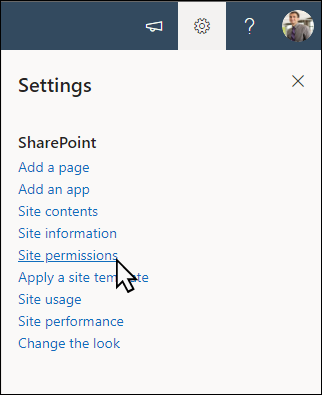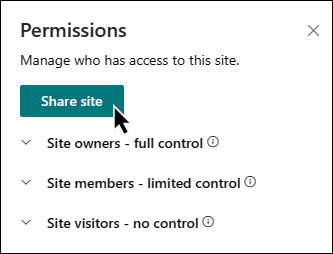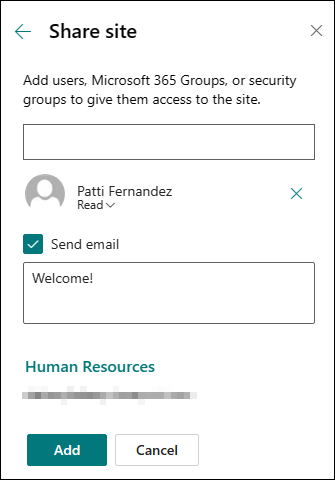ملاحظة: في ربيع 2024، قدمنا مركز العلامة التجارية SharePoint الجديد. يوفر مركز العلامة التجارية في SharePoint تطبيقا مركزيا لإدارة العلامة التجارية يمكنك من تخصيص شكل تجارب موقع SharePoint وأسلوب عرضها. تعرف على المزيد حول مركز العلامة التجارية ل SharePoint هنا.
قالب موقع Brand Central هو موقع اتصال مصمم ليكون مركزا مركزيا حيث يمكن للموظفين الوصول إلى أحدث أصول وإرشادات العلامة التجارية لمؤسستك، وفهم مبادئ وقيم العلامة التجارية، والاطلاع على أمثلة تعبير العلامة التجارية أثناء العمل، والحصول على إجابات للأسئلة المتداولة.

توفر لك هذه المقالة نظرة عامة حول كيفية استخدام عناصر قالب موقع الاتصال SharePoint Brand Central وكيفية تخصيص الموقع ليناسب احتياجات مؤسستك.
ميزات الموقع
-
موقع قابل للتخصيص يأتي مع صور وأجزاء ويب ومحتويات مملوءة مسبقا لإلهام محرري المواقع عند إجراء تخصيصات لتناسب احتياجات مؤسستك.
-
الصفحات التي تم ملؤها مسبقا والتي تسهل على الموظفين الحصول على جميع المعلومات التي يحتاجونها للمشاركة والتعرف على أصول العلامة التجارية لمؤسستك وإرشاداتها، ومراجعة أمثلة تعبير العلامة التجارية أثناء العمل، ومركز مساعدة يوفر إجابات للأسئلة المتداولة.
ملاحظات:
-
يتم تقديم بعض الوظائف تدريجيا للمؤسسات التي اختارت برنامج الإصدار المستهدف. وهذا يعني أنك قد لا ترى هذه الميزة بعد، أو قد تبدو مختلفة عما هو موضح في مقالات التعليمات.
-
عند تطبيق قالب على موقع موجود، لن يتم دمج المحتوى تلقائيا مع القالب الجديد. بدلا من ذلك، يتم تخزين المحتوى الموجود كصفحة مكررة في محتويات الموقع.
للبدء، اتبع الخطوات لإضافة القالب إلى موقع جديد أو موجود.
ملاحظة: يجب أن يكون لديك أذونات مالك الموقع لإضافة هذا القالب إلى موقعك.
استكشف محتوى الموقع وأجزاء الويب والصفحات التي تم ملؤها مسبقا. حدد تخصيصات الموقع التي تحتاج إلى محاذاتها مع العلامة التجارية لمؤسستك وصوتها ومهمتها.
-
الصفحات التي تم ملؤها مسبقا:
-
الصفحة الرئيسية:يوفر مكانا هبوطيا للموظفين للوصول إلى الصور والإرشادات والقوالب وأدوات العرض التقديمي.
-
استراتيجية العلامة التجارية: تزويد الموظفين بمعلومات حول مبادئ العلامة التجارية والأمثلة وأفضل الممارسات والأهداف.
-
تعبير التسويق: التعمق في العلامة التجارية للمؤسسة مع معلومات حول الإعلانات والعلامات التجارية المشتركة، وتوفير الوصول إلى ملفات العلامة التجارية، والأحداث التسويقية القادمة، وقائمة بجهات الاتصال التي تدعم العلامة التجارية.
-
مركز التعليمات: تزويد الموظفين بإجابات على الأسئلة المتداولة، أو جهات اتصال دعم العلامة التجارية، أو اطلب من الموظفين تقديم متطلبات العلامة التجارية الخاصة بهم للمراجعة.
-
بعد إضافة قالب موقع اتصال الموارد البشرية، حان الوقت لتخصيصه وجعله خاصا بك. قم بتخصيص مظهر موقعك والتنقل في الموقع وأجزاء الويب والمحتوى ليناسب احتياجات مؤسستك وموظفيك.
ملاحظة: لتحرير موقع SharePoint، يجب أن تكون مالك موقع أو عضوا في الموقع.
فيما يلي نظرة عامة على الطرق التي يمكنك من خلالها تخصيص الصفحة الرئيسية.
|
|
للبدء، حدد تحرير في الزاوية العلوية اليسرى من الصفحة لتمكين وضع التحرير. أثناء العمل، حدد حفظ كمسودة أو حدد إعادة النشر لجعل التغييرات مرئية للمشاهدين.
1. استخدم أجزاء ويب النص والصورة لتوفير محتوى جذاب.

-
ابدأ بتحديد جزء ويب Text وحدد Edit web part

-
قم بتحرير النص مباشرة في جزء ويب.
-
حدد جزء ويب الصورة وحدد تحرير جزء ويب

-
حدد تغيير وحدد مصدر صورة.
-
بمجرد اختيار صورتك، حدد إدراج.
تعرف على المزيد حول تحرير أجزاء ويب النصوالصورة.
2. استخدم جزء ويب الزر لمساعدة الارتباطات الهامة على التميز على موقعك

-
حدد جزء ويب الزر واختر تحرير جزء ويب

-
قم بإجراء تغييرات على تسمية الزر والارتباط والمحاذاة.
تعرف على المزيد حول استخدام جزء ويب الزر.
3. استخدم جزء ويب الارتباطات السريعة لتوفير الوصول السهل إلى الموارد.

-
انتقل إلى جزء ويب الارتباطات السريعة، وحدد الارتباط، ثم حدد تحرير جزء ويب

-
قم بتحرير الارتباط والعنوان والأيقونة والوصف إذا لزم الأمر.
-
لإضافة ارتباط، حدد + إضافة ارتباطات.
اطلع على تخطيطات مختلفة وتعرف على المزيد حول تحرير جزء ويب الارتباطات السريعة.
4. استخدم جزء الويب Hero لتمييز النهج والتحديثات والموارد المفيدة الأخرى الهامة.

-
ابدأ بتحديد جزء الويب Hero وحدد Edit web part

-
ثم حدد خيارات الطبقةوالتجانب التي تناسب احتياجات المؤسسة على أفضل نحو.
اطلع على تخطيطات مختلفة وتعرف على المزيد حول تحرير جزء ويب Hero.
تخصيص الصفحات الأخرى للموقع

-
المنزل: إنشاء صفحة مقصودة قوية للزوار. تخصيص هذه الصفحة عن طريق تحرير أجزاء ويب النصوالصورةوالارتباطات السريعةوالبطل . الأخبار، وأجزاء ويب Twitterدعوة إلى العمل، .
-
استراتيجية العلامة التجارية: توفير معلومات حول مبادئ العلامة التجارية والأمثلة وأفضل الممارسات والأهداف. يمكنك تخصيص هذه الصفحة عن طريق تحرير أجزاء ويب النصوالارتباطات السريعةوالبطلوالدعوة إلى اتخاذ إجراء.
-
تعبير التسويق: توفير الوصول إلى معلومات العلامة التجارية والملفات وأحداث التسويق القادمة وجهات الاتصال. يمكنك تخصيص هذه الصفحة عن طريق تحرير النصوالارتباطات السريعةوالبطلوالصورةوالأحداثومكتبة المستندات وأجزاء ويب الأشخاص.
-
مركز التعليمات:تزويد الموظفين بمعلومات حول الأسئلة المتعلقة بالعلامة التجارية في شكل روابط مفيدة، وإجابات على الأسئلة المتداولة، وطلب مراجعة العلامة التجارية. يمكنك تخصيص هذه الصفحة عن طريق تحرير أجزاء ويب الصورةوالنصوالدعوة إلى اتخاذ إجراءوالارتباطات السريعة.
تخصيص الشكل والتنقل في الموقع
قبل مشاركة موقعك مع الآخرين، ضع اللمسات الأخيرة على موقعك من خلال التأكد من أن المستخدمين يمكنهم العثور على الموقع، والتنقل عبر الارتباطات والصفحات بسهولة، والوصول بسرعة إلى المحتوى على الموقع.
-
تحرير مكتبات المستندات عن طريق تحديث أسماء المجلداتوتحميل الموارد.
-
تحرير التنقل في الموقع وتخصيصه.
-
يمكنك تغيير مظهر موقعك من خلال تخصيص النسق والشعار وتخطيطات الرأس ومظهر موقعك.
-
يمكنك إضافة صفحات أو إزالتها على هذا الموقع أو تخصيص التنقل على موقع SharePoint لاستيعاب المحتوى الموجود.
-
حدد لإقران هذا الموقع بموقع مركز داخل مؤسستك، أو أضف هذا الموقع إلى تنقل موقع مركز موجود إذا لزم الأمر.
شارك موقعك مع الآخرين بعد تخصيص موقعك ومراجعته ونشر المسودة النهائية.
-
حدد الإعدادات ثم أذونات الموقع.
-
حدد مشاركة الموقع.
-
أدخل اسم (أسماء) جميع المستخدمين، أو مجموعات Microsoft 365، أو مجموعات الأمان لمنحهم حق الوصول إلى محتوى الموقع وتحديد مستوى التحكم الخاص بهم (القراءة، والتحرير، والتحكم الكامل).
-
أضف رسالة لإشعار البريد الإلكتروني عند مشاركة الموقع، أو قم بإلغاء تحديد إرسال بريد إلكتروني لتخطي البريد الإلكتروني.
-
4. حدد إضافة عند الانتهاء من إضافة الأعضاء وتعيين الأذونات.
تعرف على المزيد حول إدارة إعدادات موقع الفريق ومعلومات الموقع والأذونات.
بعد إنشاء موقعك وتشغيله، فإن المرحلة المهمة التالية هي الحفاظ على محتوى الموقع. تأكد من أن لديك خطة للحفاظ على تحديث المحتوى وأجزاء الويب.
فيما يلي أفضل ممارسات صيانة الموقع.
-
التخطيط لصيانة الموقع - وضع جدول زمني لمراجعة محتوى الموقع كلما لزم الأمر لضمان أن المحتوى لا يزال دقيقا وملائما.
-
نشر الأخبار بانتظام - شارك آخر الإعلانات والمعلومات لإبقاء الموظفين على اطلاع ومشاركة. إضافة منشور أخبار أو إزالته وإظهار الآخرين الذين سينشرون إعلانات كيف يمكنهم استخدام أخبار SharePoint.
-
التحقق من الارتباطات وأجزاء الويب - حافظ على تحديث الارتباطات وأجزاء الويب للتأكد من أنك تستفيد من القيمة الكاملة لموقعك.
-
استخدم التحليلات لتحسين التفاعل - عرض استخدام الموقع باستخدام تقرير بيانات الاستخدام المضمن للحصول على معلومات حول المحتوى الشائع وزيارات المواقع والمزيد.
-
مراجعة إعدادات الموقع بشكل دوري - مراجعة وتحديث الإعدادات ومعلومات الموقع والأذونات، حسب الحاجة.
المزيد من موارد التخصيص
تعرف على المزيد حول كيفية تخطيط مواقع SharePoint وبناهاوصيانتها .
راجع المزيد من قوالب موقع SharePoint.